Cómo poner fondos y filtros en Zoom: Android, iPad, PC

Zoom es una plataforma para hacer videollamadas que permite reunir hasta 100 personas en la misma conversación. Esta aplicación oculta posibilidades muy interesantes, como la de mostrar un fondo diferente a los demás participantes o la de cambiar ligeramente tu apariencia física. A continuación te mostramos cómo hacerlo.
¿Qué requisitos son necesarios para las funcionalidades de Zoom?
Conviene tener en cuenta que todas las funcionalidades que detallamos a continuación funcionarán mejor en un entorno tranquilo y bien iluminado. Si alguien o algo se mueve a tu alrededor, los fondos y los filtros pueden verse alterados y el resto de personas que participen en la videollamada verán interferencias en tu vídeo. Obtendrás aún mejores resultados si lo que tienes detrás de ti es una pared o una pantalla de color sólido, idealmente verde o azul.
Por otra parte, no todos los dispositivos soportan los fondos virtuales y en algunos móviles y ordenadores más antiguos no encontrarás las opciones que mencionamos más adelante. Puedes consultar los requisitos del sistema en el Centro de ayuda de Zoom para saber si tu dispositivo es compatible.
¿Cómo cambiar el fondo en Zoom?
En Android, iPhone o iPad
Abre la app Zoom Cloud Meetings en tu teléfono e inicia sesión si fuese necesario. Luego de entrar en una reunión, pulsa sobre Más en la parte inferior derecha de la pantalla y escoge la opción Fondo virtual. Tendrás la posibilidad de elegir entre una serie de fondos predefinidos o subir tú mismo un fondo que tengas almacenado en tu celular tocando sobre el signo [+]. Por último, toca sobre Cerrar para volver a la reunión.
En PC o Mac
Abre el cliente de escritorio de Zoom e inicia una reunión o únete a una existente. En la parte inferior izquierda de la ventana, haz clic en la pequeña flecha [^] a la derecha del icono de la cámara.
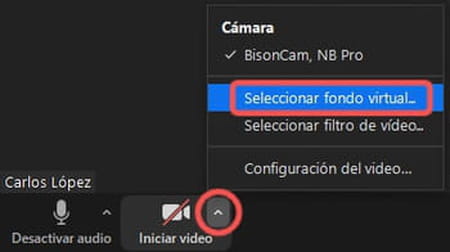
Se desplegará un menú en el que encontrarás la opción Seleccionar fondo virtual. Haz clic en ella y elige el fondo que más te guste o sube la foto o el vídeo que desees desde tu computadora haciendo clic en el icono [+] (puedes probar con alguno de estos divertidos fondos para Zoom que hemos recopilado para ti). Luego tan solo cierra la ventana para volver a la reunión.
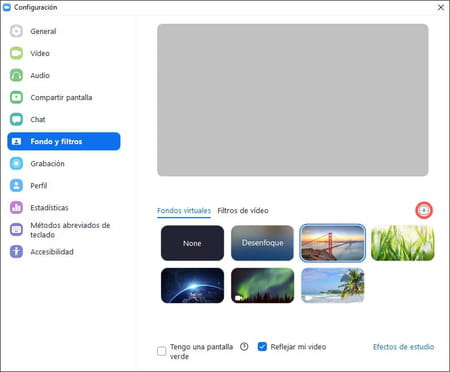
¿Cómo poner filtros en Zoom?
Filtros de belleza
Puede que no lo sepas, pero Zoom también incluye un filtro de belleza gracias al cual puedes suavizar las imperfecciones de tu rostro y mejorar tu aspecto para conseguir un look más profesional. Para usarlo, sigue el mismo procedimiento que para activar los fondos virtuales y haz clic esta vez en Configuración del vídeo.
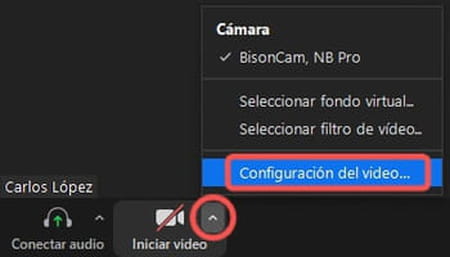
A continuación, marca la casilla Retocar mi apariencia y mueve el control deslizante para regular la intensidad del efecto.
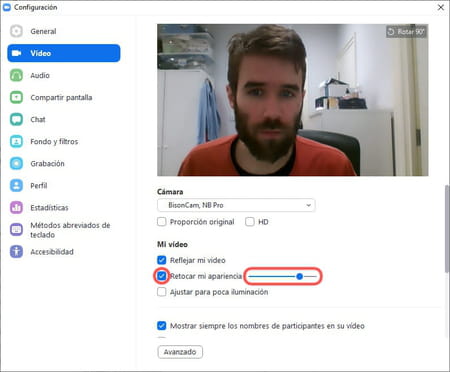
Filtros de vídeo
La cosa no acaba aquí y Zoom cuenta igualmente con otra serie de “adornos” y filtros similares a los que podemos encontrar en las stories de Instagram, pensados para hacer las conversaciones más divertidas. Para acceder a ellos, haz clic de nuevo en la flecha junto al icono de la cámara [^] y entra en Seleccionar filtro de vídeo.
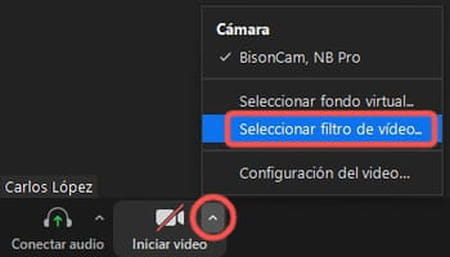
Pulsa sobre cualquiera que te llame la atención para aplicarlo y ver el resultado inmediatamente. ¡Ojo! Una vez seleccionados, estos filtros se aplicarán por defecto a todas tus futuras videollamadas, así que acuérdate de quitarlos antes de tu próxima reunión de trabajo. Haciendo clic en Efectos de estudio se desplegarán algunas opciones extra, como la posibilidad de modificar tu vello facial y color de labios.
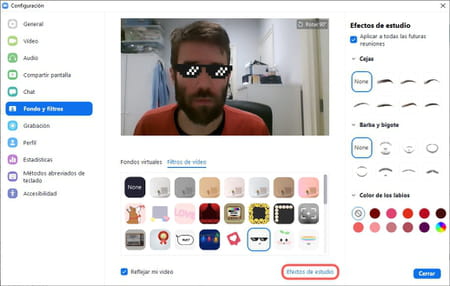
Filtros de Snap Camera
Si el repertorio de filtros que ofrece Zoom no te parece suficiente, siempre existe la posibilidad de ampliarlos utilizando un software de terceros como Snap Camera, una aplicación desarrollada por Snapchat. Para ello, sigue estos pasos:
- Finaliza las reuniones en curso y cierra Zoom por completo (o cualquier otro programa que esté usando la cámara).
- Entra en la web de Snap Camera, rellena el campo Email con tu dirección de correo electrónico y haz clic en Download for PC o Download for Mac, dependiendo de tu sistema operativo.
- Ejecuta el archivo que acabas de descargar y déjate guiar por el asistente de instalación. Cuando termine este proceso, abre Snap Camera y elige el filtro que más te guste.
- Vuelve a abrir Zoom y, una vez estés dentro de una reunión, despliega los ajustes de vídeo haciendo clic en la flecha apuntando hacia arriba [^]. Justo debajo del nombre de tu webcam debería aparecer ahora la opción Snap Camera, tan solo tienes que seleccionarla para activar el filtro que hayas elegido.

© Zoom

